Да ли можете да отворите Својства мрежне везе на рачунару? Ако је одговор „да”Онда нема потребе да бринете даље. Једноставно следите поправак овог чланка и проблем ће бити решен врло лако. Али пре него што кренете у главно решење, испробајте ове једноставније заобилазне начине да бисте свој проблем решили уз минималне напоре.
Почетна решења–
1. Искључите и поново повежите етернет кабл са рачунара. Даље, проверите да ли можете да приступите својствима мрежних веза на рачунару.
2. Свеж поново покренути вашег система може решити проблем.
Ако неко од ових једноставнијих заобилазних решења није успео, погледајте ове исправке -
Поправка-1 Деинсталирајте и поново инсталирајте мрежни адаптер
Следите ове једноставне кораке да бисте деинсталирати управљачки програм мрежног адаптера–
1. Притисните Виндовс тастер + Р. за отварање Трцати.
2. Сада копирајте-налепите ову команду и притисните Ентер.
девмгмт.мсц
Менаџер уређаја услужни програм ће се отворити.

3. У Менаџер уређаја прозор услужног програма, потражите „Мрежни адаптерИ кликните на њу и она ће бити проширена да прикаже доступне управљачке програме.
4. Сада, десни клик на мрежном адаптеру који користите кликните на „Деинсталирајте уређај“.

5. Ако се појави порука упозорења, једноставно кликните на „да“.
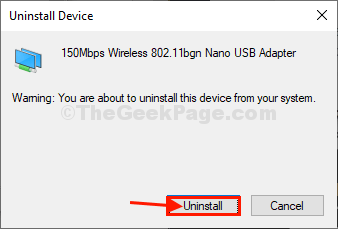
Управљачки програм мрежног адаптера деинсталираће се са рачунара.
У следећим корацима хоћемо поновоинсталирај поново управљачки програм мрежног адаптера-
Метод 1–
Само рестарт рачунар и Виндовс ће сами инсталирати неинсталирани управљачки програм. Опет ће ваш мрежни адаптер радити исправно.
Метод 2–
Ако поновним покретањем рачунара нисте инсталирали управљачки програм, управљачки програм морате инсталирати сами. Следите ове кораке за ручну инсталацију управљачког програма-
1. Притисните Виндовс тастер + Кс а затим кликните на „Менаџер уређаја“.

2. У Менаџер уређаја у прозору кликните на „поступак“.
3. Поново кликните на „Потражите хардверске промене“.

Метод 3–
Ако Метод 2 није успело, следите следеће кораке -
Отвори Менаџер уређаја.
1. Кликните на "Поглед" од Менаџер уређаја.
2. Затим кликните на „Прикажи скривени уређај“.
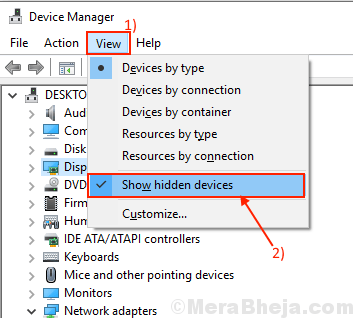
3. Ово ће показати скривени управљачки програми. Пазите на мрежни адаптер.
4. Када видите управљачки програм за адаптер, Десни клик на управљачком програму мрежног адаптера, а затим кликните на „Ажурирајте софтвер управљачког програма“.
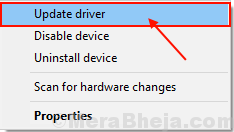
5. Када вас питају „Како желите да тражите управљачке програме?“, Једноставно одаберите опцију“Претражите аутоматски ажурирани софтвер за управљачке програме“.

Када се поступак инсталације заврши, затворите Менаџер уређаја.
Покушајте поново да приступите својствима мрежне везе. Требали бисте то моћи.


